Afhankelijk van het type triPOS-terminal dat je in je winkel gebruikt, zijn er twee manieren om handtekeningen van klanten vast te leggen bij het verwerken van een verkoop.
Lees hieronder hoe je handtekeningen op het scherm en handtekeningen op de kassabon kunt vastleggen.
"Naar handtekeningen vragen" in-/uitschakelen
Het vastleggen van handtekeningen is op Worldpay TriPOS-terminals standaard ingeschakeld.
Om de functie "Naar handtekeningen vragen" uit te schakelen, ga je naar Configuratie -> Betaalmethodes, zoek je de betaalmethode Wordpay en klik je op het potloodje om deze te bewerken. Scrol naar het gedeelte Naar handtekeningen vragen en klik op het selectievakje om het uit te vinken. Klik vervolgens op Betaalmethode opslaan.
Als je Naar handtekeningen vragen uitschakelt, wordt er tijdens het betaalproces geen bon om te ondertekenen geprint en kan de klant niet tekenen voor kaartbetalingen.
Je kunt het vastleggen van handtekeningen op elk moment in- en uitschakelen.
Handtekening vastleggen op het scherm
Het vastleggen van handtekeningen op het scherm wordt ondersteund door de terminal Verifone MX 915/925 en de terminal Ingenico ISC 250/480.
Zodra het betalingsbedrag naar de terminal is gestuurd bij het verwerken van een verkoop, wordt je klant gevraagd om op de terminal te ondertekenen met de bijgevoegde stylus.
Zodra de handtekening is vastgelegd, wordt deze weergegeven op het scherm van Retail POS (zie hieronder). Zo kun je de betaling accepteren/weigeren op basis van de overeenkomst tussen de handtekening op het scherm met de handtekening op de achterkant van de creditcard van je klant.
Als de verstrekte handtekening niet overeenkomt met de handtekening op de achterkant van de creditcard van je klant, kun je afhankelijk van je winkelbeleid de betaling weigeren. Retail POS zal de transactie dan terugdraaien om er zeker van te zijn dat er geen geld wordt geïnd.
Door te klikken op Bevestigen en accepteren accepteer je de betaling, sluit je de verkoop af en print of e-mail je een kassabon naar je klant.
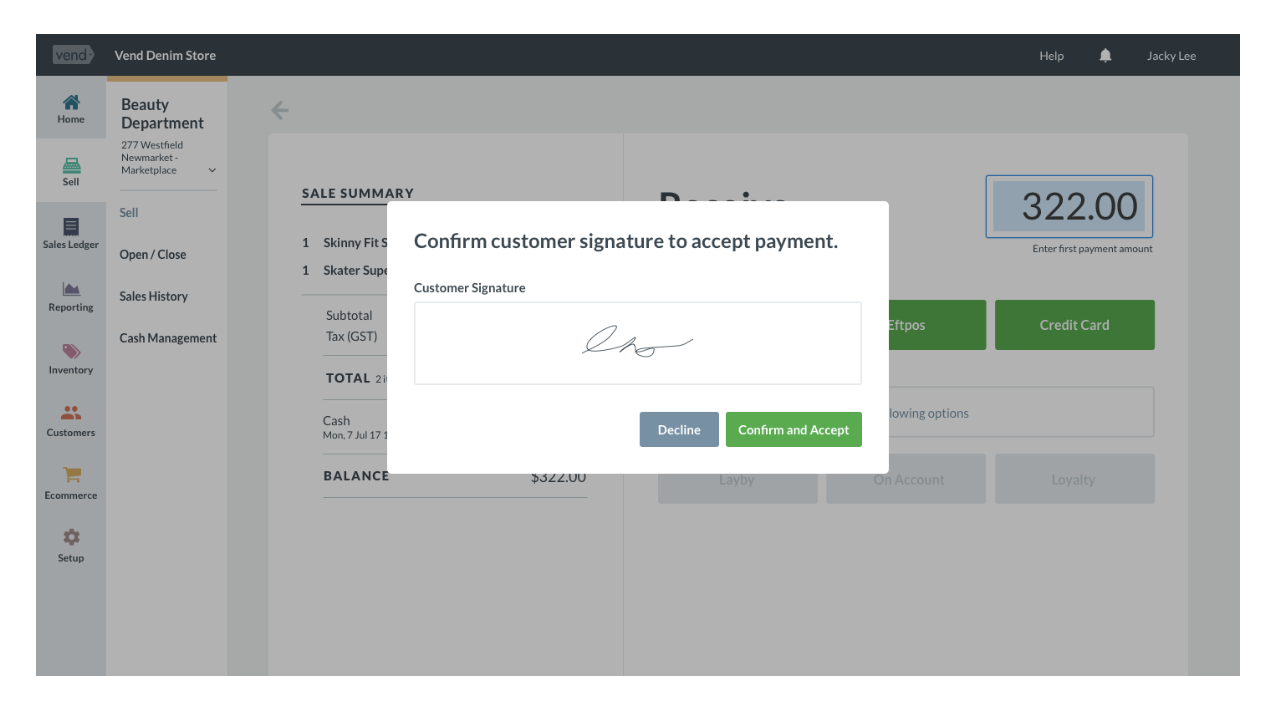
Handtekening vastleggen op de kassabon
Voor de Ingenico iPP 320/350 en Ingenico iSMP4 is het vastleggen van handtekeningen op de kassabon vereist.
Als voor een aankoop een handtekening nodig is, print Retail POS een kassabon met een regel voor de handtekening van de klant. Je kunt dit dan vergelijken met de handtekening op de achterkant van de creditcard van je klant en de betaling accepteren/weigeren, afhankelijk van je winkelbeleid.